Kysymys
Ongelma: Ulkoisen aseman alustaminen Macissa
Hei, haluaisin tietää kuinka alustetaan ulkoinen asema Macissa. Olen hieman hämmentynyt, koska tiedostomuotoja on useita. Kumpaa minun pitäisi käyttää?
Ratkaistu vastaus
Ulkoisen aseman alustamisen oppiminen Macissa on välttämätöntä useista syistä. Yksi niistä on, että saatat ostaa uuden USB-muistitikun[1] joka on valmiiksi alustettu Windows-käyttöjärjestelmää varten, etkä voi käyttää sitä Macissasi. Tämä on kuitenkin yksi monista syistä, miksi sinun pitäisi tietää kuinka alustaa asema sekä Mac- että Windows-käyttöjärjestelmissä.
Onneksi Mac-tietokoneissa on jo sisäänrakennettu levytyökalu[2] mikä tekee ulkoisten asemien alustamisesta helppoa erityyppisiä muotoja varten. Sinun tulee kuitenkin olla tietoinen siitä, että kaikkia formaatteja ei ole suunniteltu toimimaan kaikissa käyttöjärjestelmissä. Tästä syystä Mac-tietokoneesi ei ehkä tue joitain muille käyttöjärjestelmille kehitettyjä asemamuotoja.

Tässä on lyhyt yhteenveto siitä, mitä muotoa sinun tulee käyttää mieltymystesi mukaan:
- Apple File System (APFS)[3] on uusi tiedostomuoto, jota vain High Sierraa käyttävät Macit voivat lukea. Samoin et voi käyttää asemaasi Mac-tietokoneissa, joissa on vanhempi käyttöjärjestelmä, etkä Windows- tai Linux-tietokoneissa.
- MacOS Extended (kirjainkoolla, kirjatulla, salatulla) (HFS+) on erinomainen valinta niille, jotka haluavat suojata ulkoista asemaansa siltä varalta, että se katoaa tai varastetaan. Voit salata asemalle tallennetut tiedot ja laittaa siihen salasanan. Huomaa lisäksi, että tämä tiedostomuoto on luettavissa Windows-käyttöjärjestelmää käyttäville laitteille. Niitä ei kuitenkaan voi käyttää muulla tavalla;
- MS-DOS FAT (FAT32) sopii erinomaisesti niille, jotka jakavat asemansa PC-käyttäjien kanssa, koska tämä muoto on luettavissa Windows-, Linux- ja Mac-käyttöjärjestelmissä. Tiedostojen koko on kuitenkin rajoitettu 4 gigatavuun. Siten ihmiset, jotka tarvitsevat enemmän tilaa, voivat pitää sen hyödyttömänä;
- ExFAT antaa käyttäjien jakaa aseman PC-käyttäjien kanssa sekä tarjoaa yli 4 Gt tilaa;
- NTFS-muoto on suunniteltu vain Windows-käyttöjärjestelmälle. Samoin Mac-tietokoneet voivat vain lukea tämän tiedostomuodon ilman kykyä kirjoittaa siihen.
Kuinka alustaa asema Macissa
Jos haluat palauttaa tietokoneesi huippusuorituskyvyn, sinun on ostettava lisensoitu versio Mac-pesukone X9 Mac-pesukone X9 korjausohjelmisto.
Ennen kuin jatkat ohjeisiin, huomaa, että aseman alustaminen edellyttää kaiken siihen tallennetun sisällön poistamista. Siksi sinun tulee kopioida tiedostot asemalta välttääksesi arvokkaiden tietojen menettämisen.
Levytyökalun avulla voit alustaa ulkoisen aseman Macissa
- Paina Komento + Space ja kirjoita Levytyökalu;
- Avaa se ja tarkista käytettävissä olevat asemat ikkunan vasemmasta reunasta.
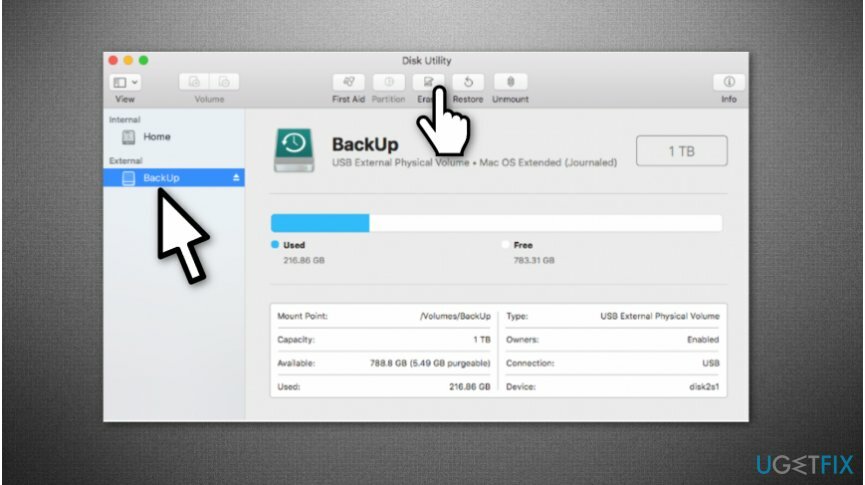
- Valitse tarvitsemasi asema ja napsauta Tyhjennä-painiketta.
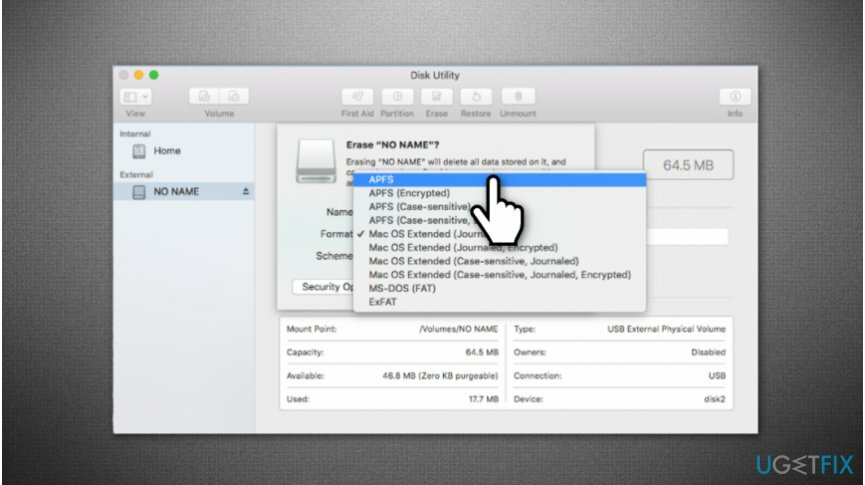
- Levytyökalu valitsee tiedostomuodon automaattisesti. Voit kuitenkin muuttaa sitä manuaalisesti, jos tiedät tarvitsemasi muodon. Tätä varten siirry yllä ja tarkista tiedostomuototyyppien nopea yhteenveto;
- Nimeä asemasi ja siirry kohtaan Suojausasetukset.
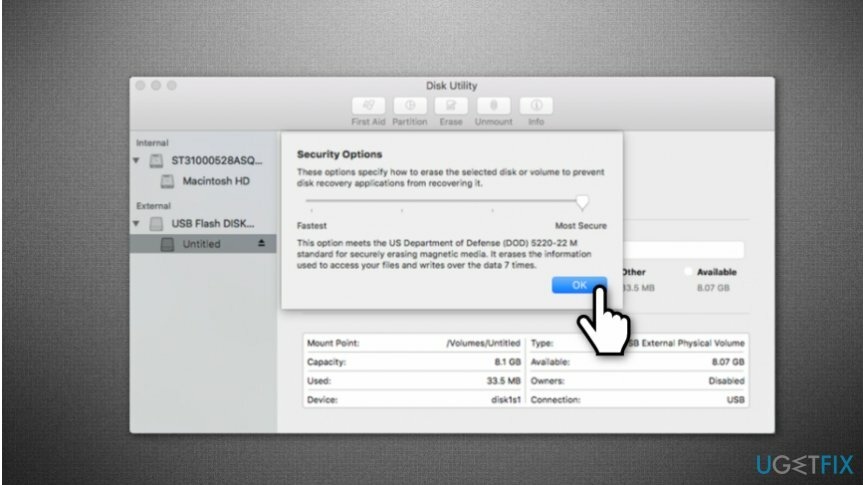
- Valitse vaihtoehdot vasemmalta (Nopein) oikealle (Suojatuin);
- Napsauta OK ja odota, kunnes asema on valmis käytettäväksi.
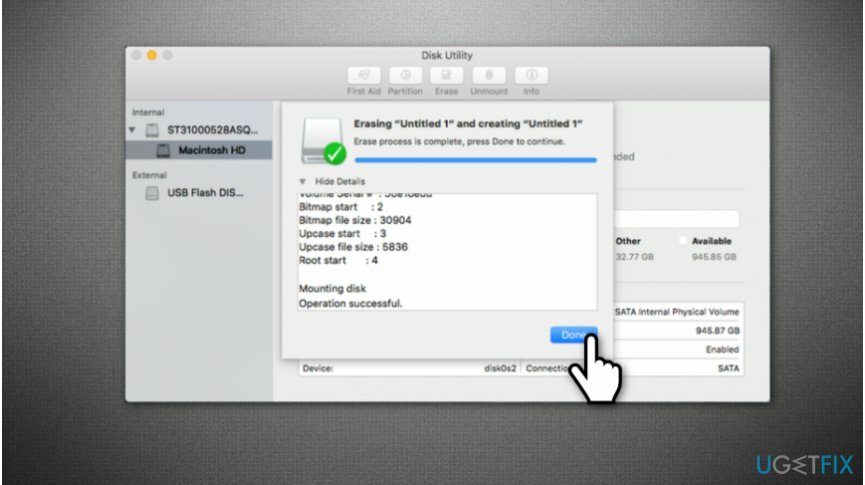
- Kopioi tiedostot takaisin asemallesi.
Optimoi järjestelmäsi ja tee siitä tehokkaampi
Optimoi järjestelmäsi nyt! Jos et halua tarkastaa tietokonettasi manuaalisesti ja yrittää löytää ongelmia, jotka hidastavat sitä, voit käyttää alla lueteltua optimointiohjelmistoa. Ugetfix.com-tiimi on testannut kaikki nämä ratkaisut varmistaakseen, että ne auttavat parantamaan järjestelmää. Jos haluat optimoida tietokoneesi yhdellä napsautuksella, valitse jokin seuraavista työkaluista:
Tarjous
tee se nyt!
ladatatietokoneen optimoijaOnnellisuus
Takuu
Jos et ole tyytyväinen ja uskot, että se ei parantanut tietokonettasi, ota rohkeasti yhteyttä! Ole hyvä ja anna meille kaikki ongelmaasi liittyvät tiedot.
Tämä patentoitu korjausprosessi käyttää 25 miljoonan komponentin tietokantaa, jotka voivat korvata käyttäjän tietokoneelta vaurioituneen tai puuttuvan tiedoston.
Vioittuneen järjestelmän korjaamiseksi sinun on ostettava haittaohjelmien poistotyökalun lisensoitu versio.

Estä verkkosivustoja, Internet-palveluntarjoajia ja muita osapuolia seuraamasta sinua
Pysyäksesi täysin nimettömänä ja estääksesi Internet-palveluntarjoajan ja hallitusta vakoilulta sinun pitäisi työllistää Yksityinen Internet-yhteys VPN. Sen avulla voit muodostaa yhteyden Internetiin samalla, kun olet täysin anonyymi salaamalla kaikki tiedot, estää jäljittäjät, mainokset ja haitallisen sisällön. Mikä tärkeintä, lopetat laittomat valvontatoimet, joita NSA ja muut valtion laitokset suorittavat selkäsi takana.
Palauta kadonneet tiedostot nopeasti
Odottamattomia tilanteita voi tapahtua milloin tahansa tietokoneen käytön aikana: se voi sammua sähkökatkon vuoksi, a Blue Screen of Death (BSoD) voi tapahtua tai satunnaisia Windows-päivityksiä voi tulla koneeseen, kun olit poissa muutamaksi pöytäkirja. Tämän seurauksena koulutehtäväsi, tärkeät asiakirjat ja muut tiedot saattavat kadota. Vastaanottaja toipua kadonneita tiedostoja, voit käyttää Data Recovery Pro – se etsii tiedostojen kopioita, jotka ovat edelleen saatavilla kiintolevylläsi, ja hakee ne nopeasti.